Se quiser que uma seção do seu documento se destaque, você pode usar um título. Isso é útil para leitores de tela, leitura rápida do documento ou para adicionar um sumário. Veja como criar um título no Word e modificar seu formato facilmente.
Inserir um título no Word
Existem dois tamanhos padrão de estilos de títulos internos do Word; um é de 16 pontos, enquanto o outro é de 13 pontos. Isso permite que você use diferentes níveis de título para subseções, se desejar.
Índice
Além disso, cada cabeçalho usa o estilo de fonte Calibri Light e é colorido em azul, mas você pode alterar essas configurações conforme explicaremos na próxima seção.
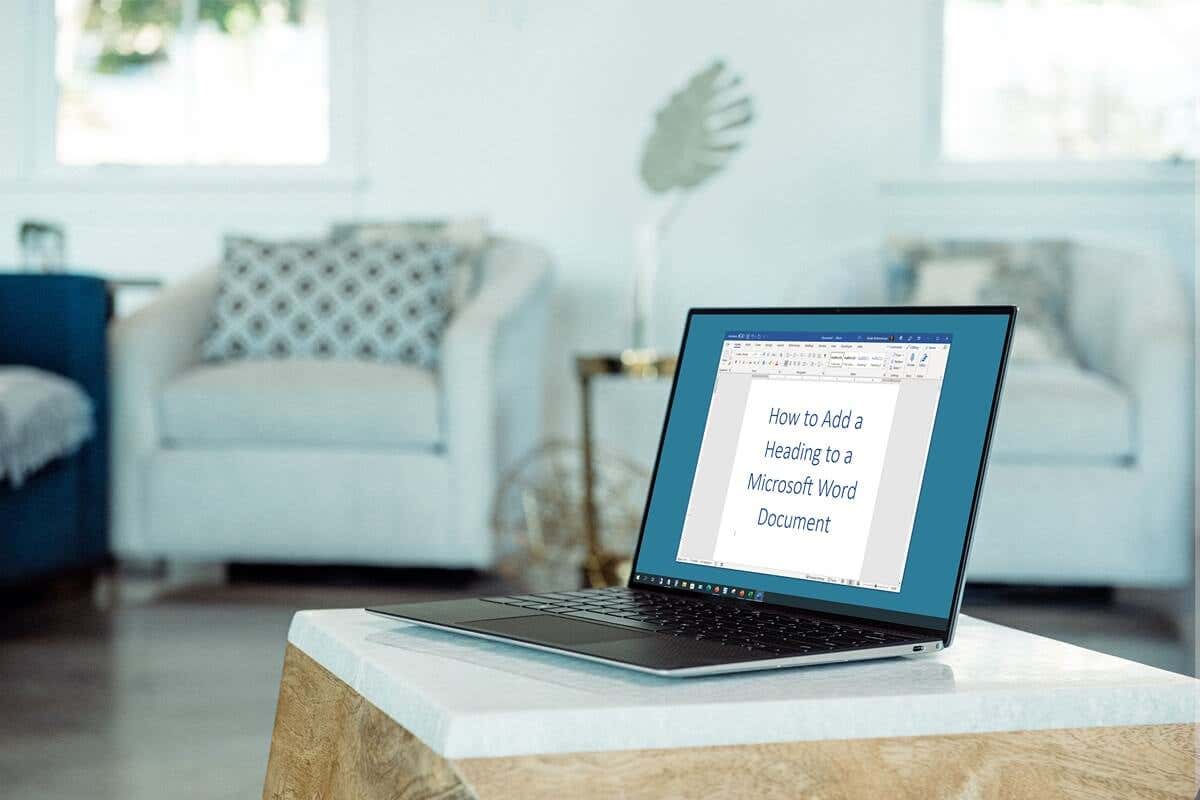
Insira e selecione o texto que deseja converter em título. Vá para a guia Início e escolha Título 1 ou Título 2 na seção Estilos da faixa de opções.
Se necessário, você pode expandir o grupo Estilos usando a seta para baixo no canto inferior direito no Windows ou na parte inferior da caixa no Word para Mac.
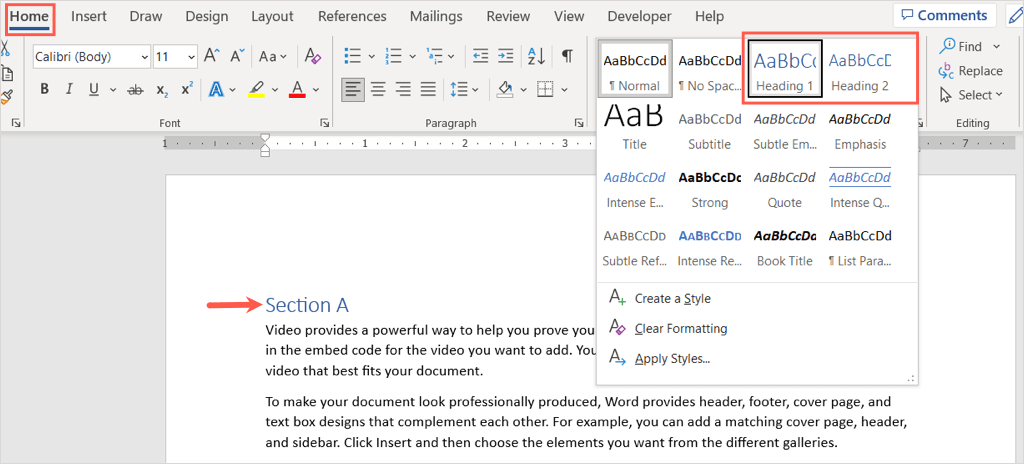
Você verá a atualização do texto selecionado para um cabeçalho.
Formatar um título no Word
Você pode alterar a aparência de um título no Microsoft Word como qualquer outro texto. Se você quiser alterar o estilo, a cor ou o tamanho da fonte, poderá fazer isso facilmente. Opcionalmente, você pode salvar o novo formato do estilo de título para reutilizá-lo.
Selecione o cabeçalho que deseja formatar. Em seguida, use as ferramentas na seção Fonte da faixa de opções na guia Início ou na barra de ferramentas flutuante que aparece.
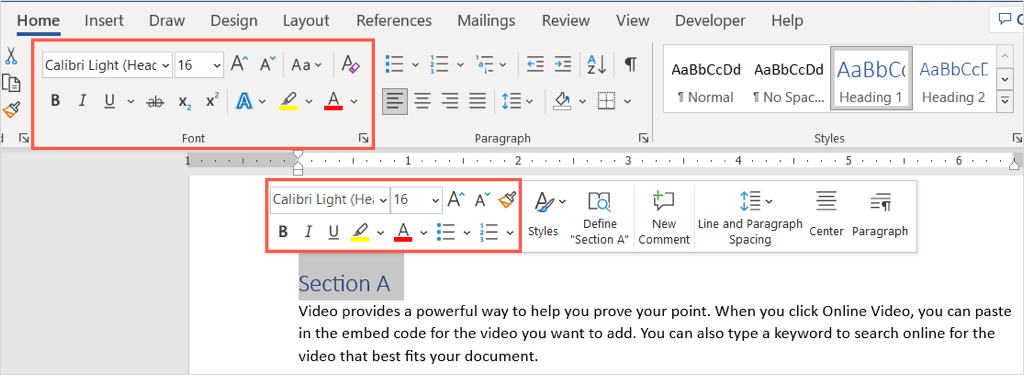
Para economizar tempo na formatação de cada título, um de cada vez, você pode salvar o novo formato no estilo de título para usar em qualquer outra parte do documento. Depois de fazer as alterações de formatação desejadas em um cabeçalho, selecione-o.
Vá para a guia Início e clique com o botão direito do mouse no estilo de título, seja Título 1 ou Título 2, no grupo Estilos onde você o selecionou pela primeira vez. Escolha Atualizar título para corresponder à seleção no menu de atalho.
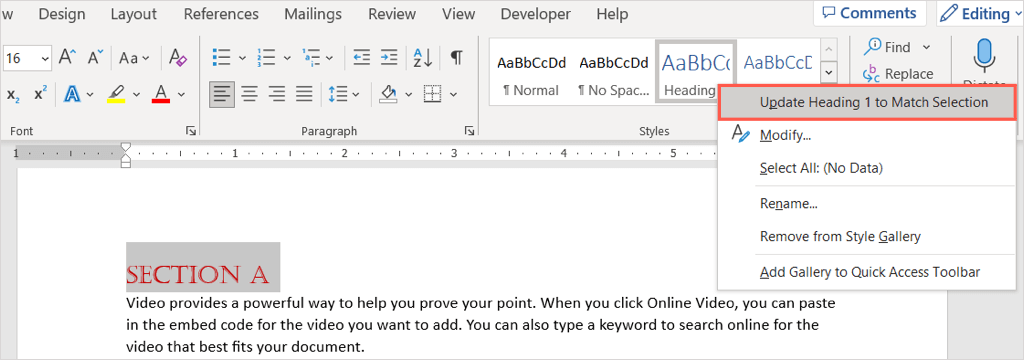
Seguindo em frente, você terá esse estilo de título formatado da mesma forma sempre que usá-lo no mesmo documento.
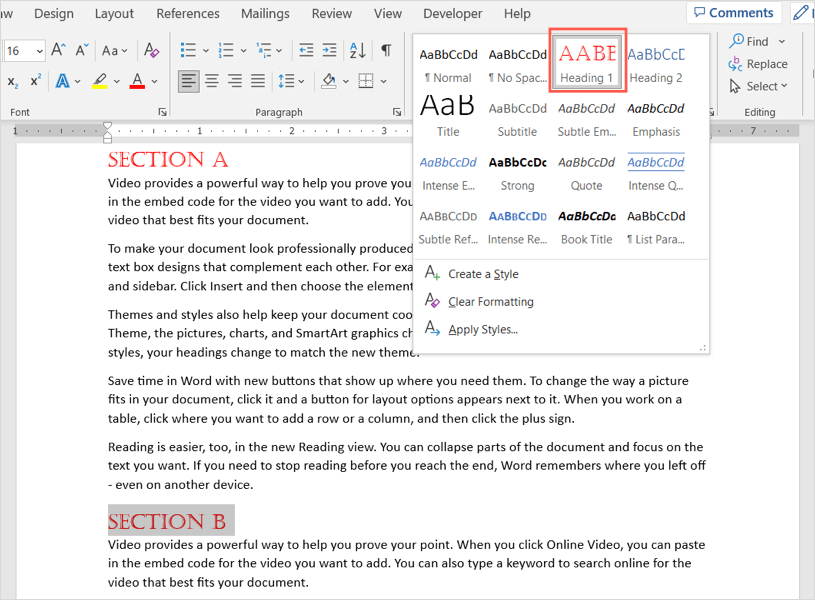
Isso não altera o estilo padrão desse título em outros documentos do Word, apenas o atual.
Dica: você também pode usar os Temas na guia Design para alterar a aparência de títulos e outros textos.
Usar títulos no Word
Você notará que uma seta aparece no lado esquerdo do título quando você passa o cursor sobre ele. Com ele, você pode expandir ou recolher o conteúdo abaixo do título.
Isso é conveniente se você usar os títulos para designar seções em seu documento do Microsoft Word. Você pode recolher o conteúdo para trabalhar com mais facilidade em outra seção.
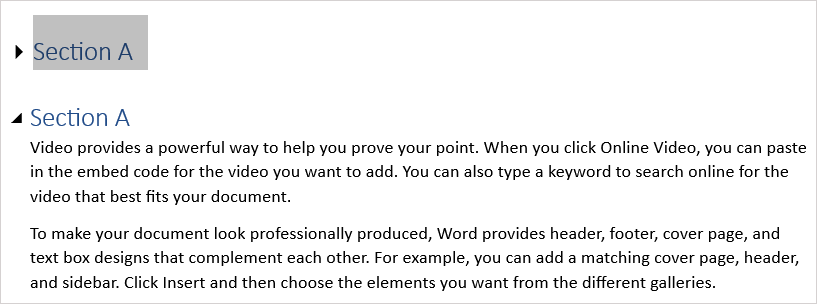
Além disso, você pode pular para um título específico facilmente usando o Painel de Navegação. Vá para a guia Exibir e marque a caixa Painel de Navegação na seção Mostrar.
Quando o painel aparecer à esquerda, escolha uma opção na guia Cabeçalhos para navegar até ele.
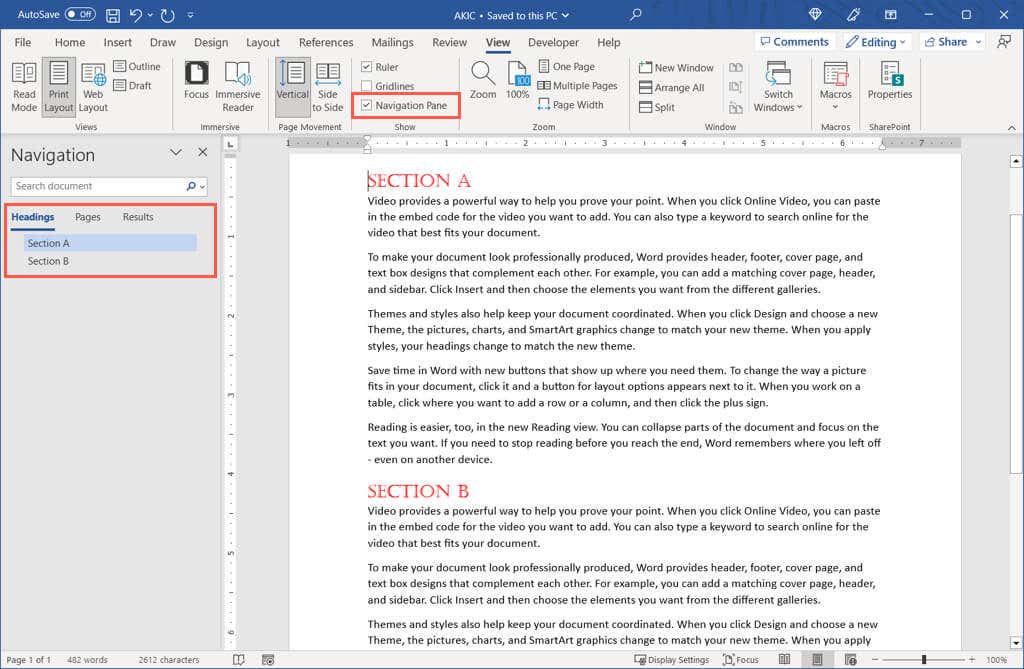
Agora que você sabe como inserir um cabeçalho no Word, dê uma olhada em outro tutorial do Microsoft Office para inserir números de página no Word.